|
|
您必須登入 Vuforia Capture 才能儲存區域目標位置標記。
|
|
|
您必須登入 Vuforia Capture 才能儲存區域目標位置標記。
|
切記,在放置區域目標位置標記的過程中,圓環的位置會取決於您頭部的位置。 |
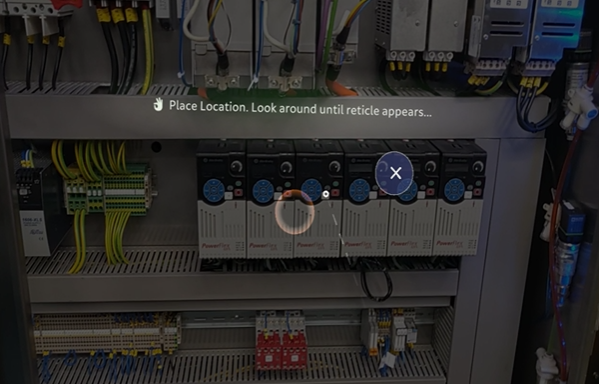
您可以使用「X」來取消放置區域目標位置標記。 |
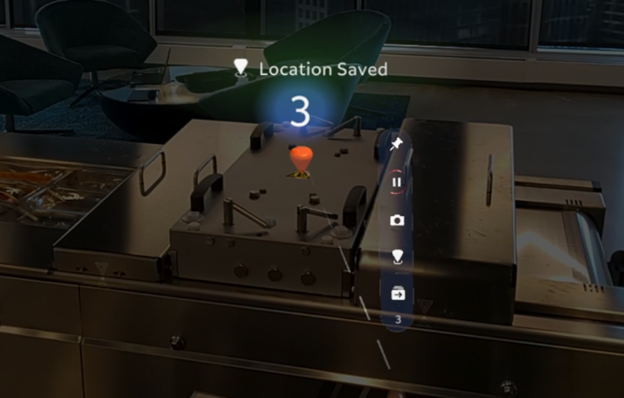
別忘了,如果您想要重新擺放區域目標位置標記,您可以使用「Place Location」語音指令,或按一下「放置區域目標位置」按鈕,將區域目標位置標記移動至新的位置。 |